-
Storbritannien+44 (20) 4577-20-00
-
USA+1 (929) 431-18-18
-
Israel+972 (55) 507-70-81
-
Brasilien+55 (61) 3772-18-88
-
Kanada+1 (416) 850-13-33
-
Tjeckien+420 (736) 353-668
-
Estland+372 (53) 683-380
-
Grekland+30 (800) 000-02-04
-
Irland+353 (1) 699-43-88
-
Island+354 (53) 952-99
-
Litauen+370 (700) 660-08
-
Nederländerna+31 (970) 1027-77-87
-
Portugal+351 (800) 180-09-04
-
Rumänien+40 (376) 300-641
-
Sverige+46 (79) 008-11-99
-
Slovakien+421 (2) 333-004-23
-
Schweiz+41 (22) 508-77-76
-
Moldova+373 (699) 33-1-22
Optimera PNG i Linux
- Hem
- Kunskapsbas
- Optimera PNG i Linux
I den senaste artikeln berättade vi hur man komprimerar JPEG-bilder. Nu ska vi berätta hur man löser ett liknande problem, men redan i förhållande till bilder med PNG-format.
Funktioner i formatet
PNG - en mycket populär förlängning av bilder. Formatet utvecklades som en ersättning för GIF. Storleken på PNG-bilder är ofta mycket olika när det gäller färgdjup, interlacing, samt på grund av en viss komprimeringsalgoritm.
OptiPNG är ett unikt konsolprogram som kan användas för att komprimera PNG-bilder. Alla större och mindre uppgifter kan utföras med OptiPNG. Du kan göra det lika snabbt och utan kvalitetsförlust som när det gäller JPEG-bilder.
Installera OptiPNG
Arbetar du i Ubuntu? Du kan installera programmet från förvaret utan problem. Du måste utföra följande kommando:
$ sudo apt install optipngKomprimera bilder med OptiPNG
Syntaxen för verktyget är ganska enkel. Det kan utföras på samma sätt som i fallet med jpegoptim:
$ optipng file_name options.pngLåt oss titta på verktygets alternativ:
-backup- spara kopior av modifierade filer;-dir- mapp för att skriva filer;-force- tvinga fram skrivning av utgående fil;-out- skriv utgående fil till den angivna filen;-simulera- utför inga åtgärder utan visar bara resultatet;-o- ställer in komprimeringsnivå från 0 till 7.
Låt oss utföra png-optimering. Låt oss ta reda på hur mycket filen väger:
$ df -h image.png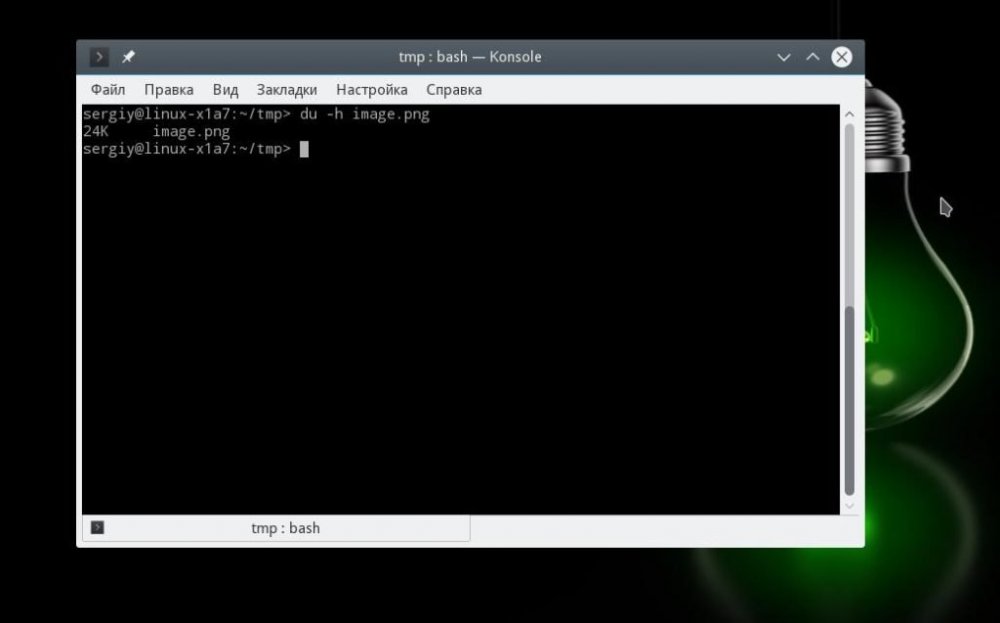
För att komprimera filen använder vi:
$ optipng image.png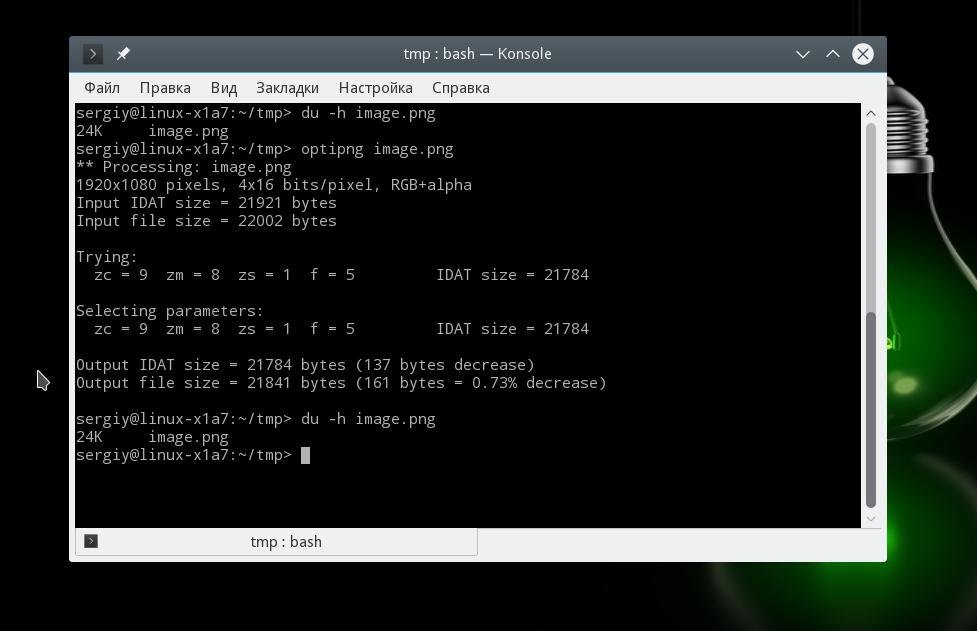
Vi tittar på storleken, vi ser inga skillnader, bilden är ganska liten men när vi ökar storleken kommer skillnaden att synas:
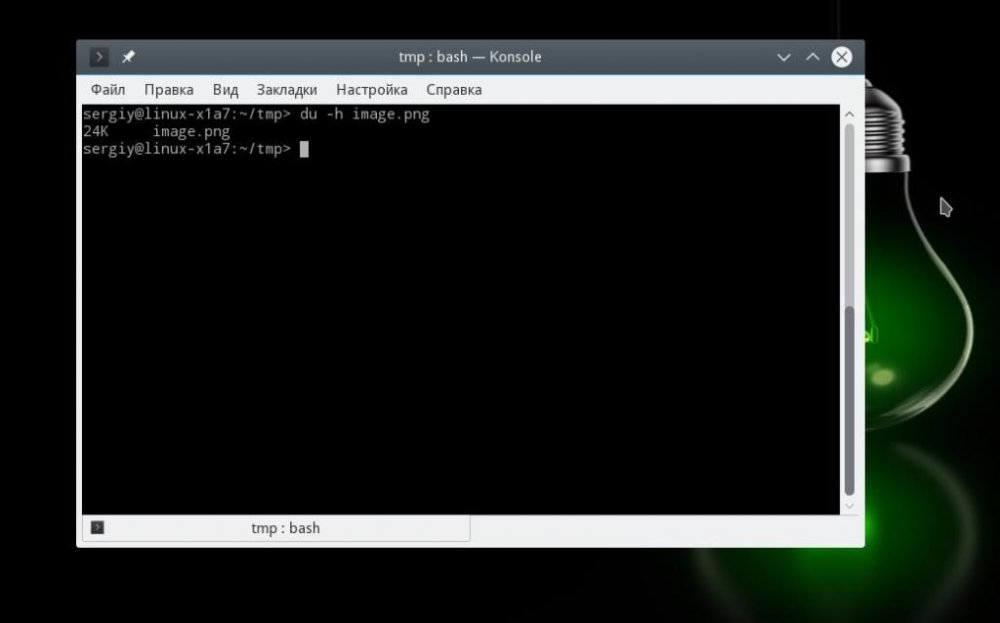
Komprimering png sker utan kvalitetsförlust, du får samma bild, men mindre. Det är nödvändigt att ange graden av optimering, vilket påverkar tidsförlusten i samband med programmet för att optimera bilder. Grad sätta 0 till 7. Ju högre det är, desto mer kostnad i tid och resurser kommer att behöva PC.
$ optipng -o 7 impge.png
Batchbehandling av bilder utförs på samma sätt med jpeg:
$ cd images/
$ optipng *.png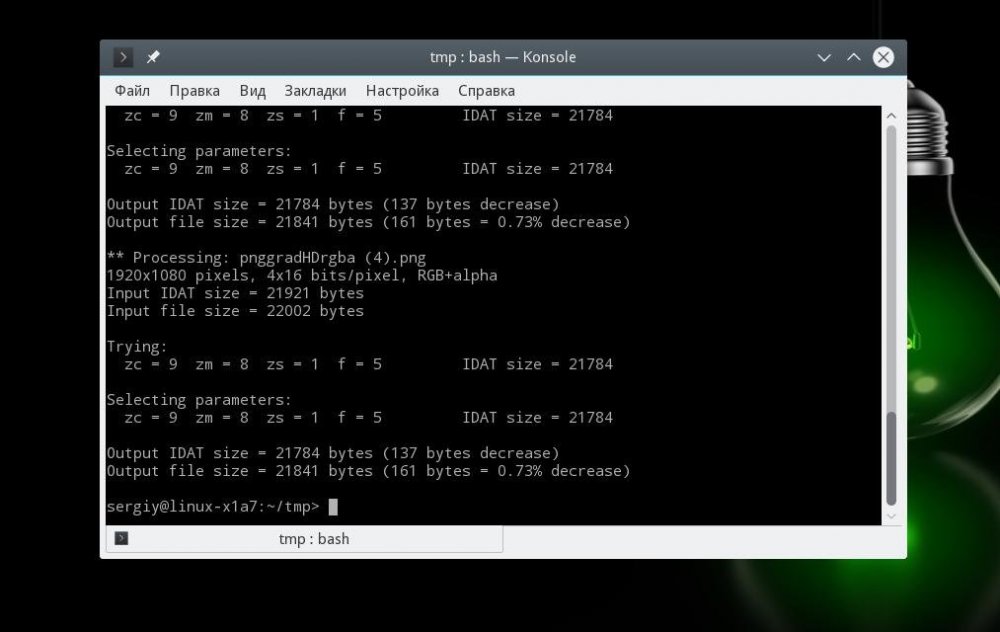
Det är det, igen, inget komplicerat.







































